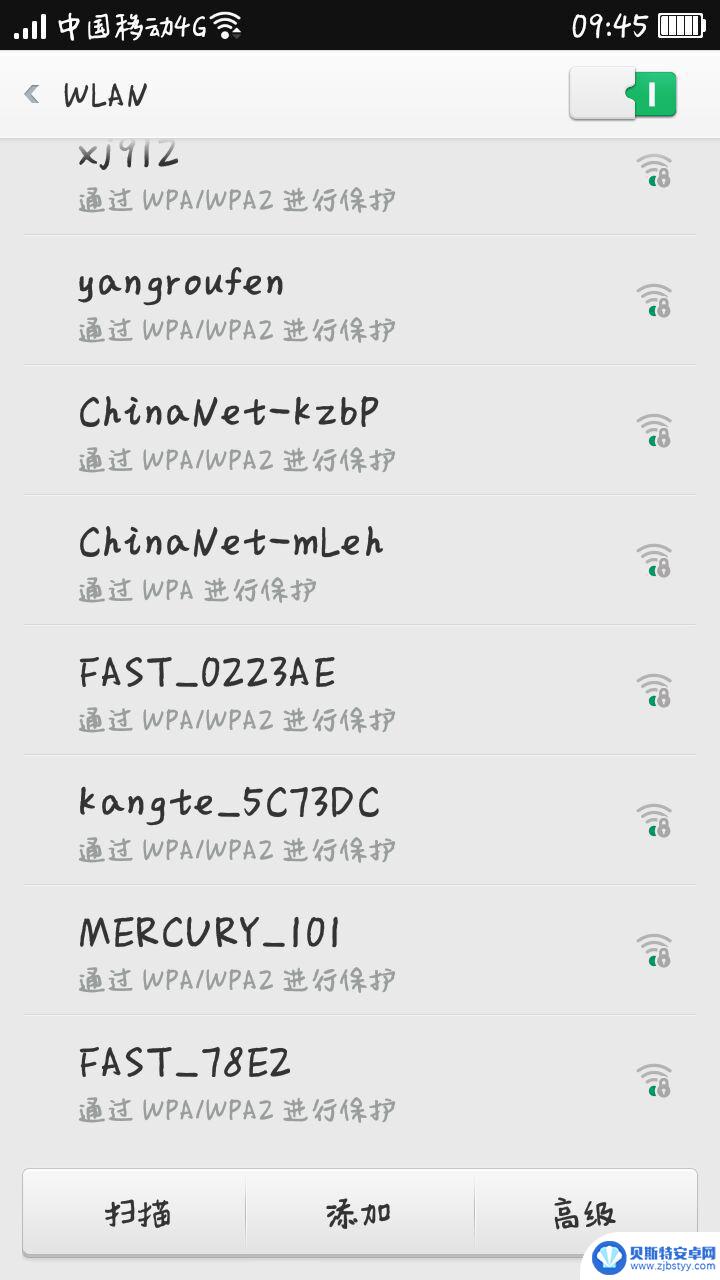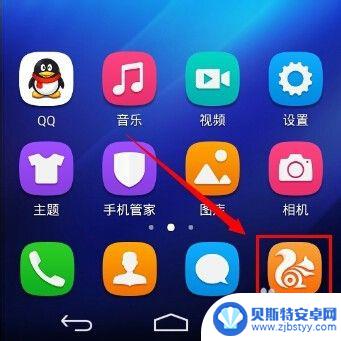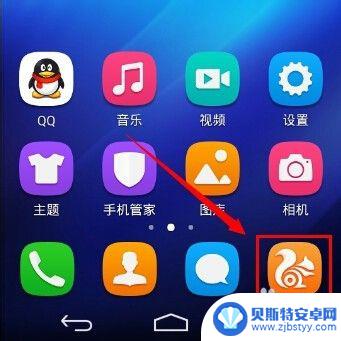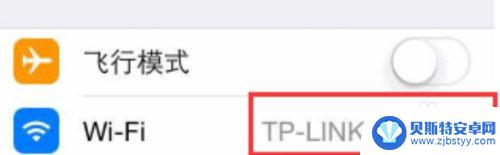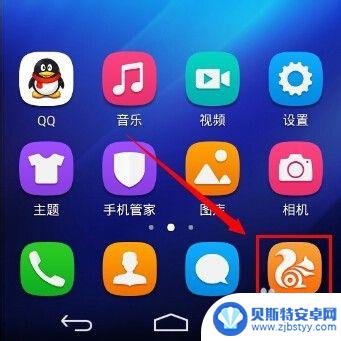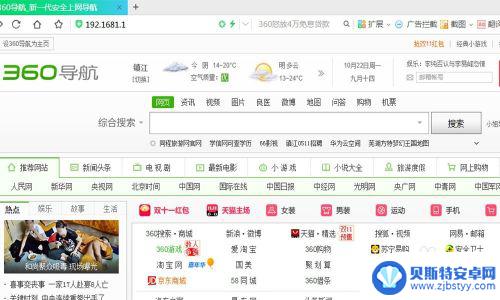怎么在手机上更改wifi密码操作过程视频 在手机上怎样更改WiFi密码
在如今的数字时代,WiFi已成为我们生活中不可或缺的一部分,无论是在家中还是在办公场所,我们都需要通过WiFi来连接互联网,以便享受便捷的网络体验。有时我们可能需要更改WiFi密码,以增加网络安全性或与家人、朋友分享新的密码。在手机上如何更改WiFi密码呢?通过观看专门的操作过程视频,我们可以轻松掌握这一技巧。本文将向您介绍手机上如何更改WiFi密码的详细步骤,让您轻松应对密码更改的需求。无论您是初次接触这一操作还是已经有一定经验,本文都将为您提供有用的指导,让您在手机上轻松完成WiFi密码的更改。
在手机上怎样更改WiFi密码
方法如下:
1.首先,第一步是,在我们手机里,打开【设置】这个功能选项,然后呢,再在该页面里,打开手机【WiFi】功能,让手机连接上无线网络。
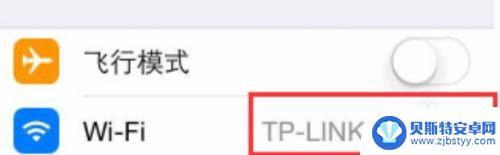
2.手机连接上无线网络后呢,开始第二步的操作,这里尤其要注意的是,千万不要忘记了需要点击WiFi链接后面的【i】图标。
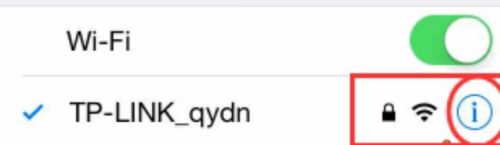
3.再点击【i】图标之后呢,界面中会出现新的提示窗口,在这个窗口里面呢,我们就可以看到路由器的地址了,路由器的地址为192.168.11(这个地址,路由器的背后也有标注)。
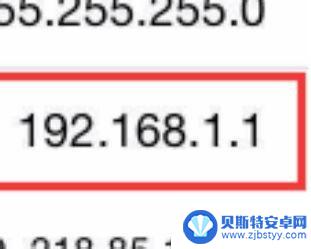
4.手机打开浏览器,在浏览器的地址栏中。输入路由器的设置网址,然后呢也不要忘了输入admin默认账号和密码,(这个路由器背面也有原始数据的提示,大家要是忘记了,可以去看一下)。完成该操作后,不要忘记点击确定。

5.进入路由器设置界面之后呢,我们先去点击左侧的系统工具。打开无线设置,打开完无线设置之后呢,我们还需要打开无线安全设置,在这里,我们需要找到psk密码。


6.最后一步,尤为重要。我们需要在psk密码处进行一些修改,首先我们要做的是输入新密码(一定要按照相应的提示去完成设置)设置完成后呢。点击保存,这样,我们就成功的完成了无线密码的修改。
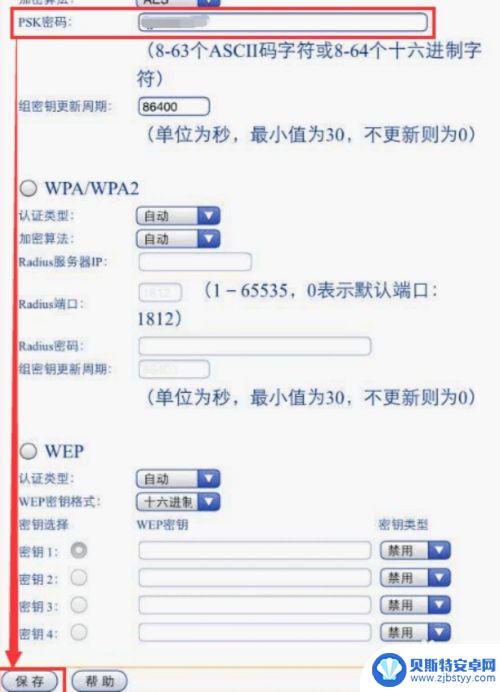
以上就是如何在手机上更改wifi密码的操作过程视频的全部内容,如果还有不清楚的用户,可以参考小编的步骤进行操作,希望能对大家有所帮助。
相关教程
-
手机上怎么更改wifi密码怎么更改 在手机上如何更改wifi密码
在手机上如何更改wifi密码?当我们接入某一个wifi网络时,有时候需要更改密码以确保网络安全性,在手机上更改wifi密码有多种方法,可以通过进入手机的设置界面,找到wifi选...
-
手机怎么改联通wifi密码 路由器怎样设置新的无线wifi密码
手机怎么改联通wifi密码?路由器怎样设置新的无线wifi密码?随着网络安全意识的提高,人们对于wifi密码的重视程度也在逐渐增加,在日常生活中,我们经常会遇到需要更改wifi...
-
手机怎么更换wifi密码 手机wifi密码如何更改设置
手机的Wifi密码是连接网络的关键,我们经常需要更改密码来保证网络安全,而更改Wifi密码的操作也很简单,只需在手机的设置中找到Wifi选项,选择当前连接的网络,输入新密码即可...
-
用手机如何修改wifi密码 在手机上怎么更改WiFi密码
在现代社会中手机已经成为人们生活中不可或缺的重要工具,除了通讯和娱乐功能外,手机还可以帮助我们管理和控制家庭网络,比如修改WiFi密码。通过简单的操作,我们可以在手机上轻松更改...
-
192.168.0.103手机登陆wifi设置 手机怎么连接无线wifi并更改密码
随着技术的进步,现如今手机已经成为人们生活中不可或缺的一部分,在连接无线wifi并更改密码的时候,我们可以通过192.168.0.103手机登陆wifi设置来轻松完成这一操作。...
-
路由器改密码手机怎么改 在电脑上怎样更改WIFI密码
路由器改密码手机怎么改,如今,互联网已经成为人们生活中不可或缺的一部分,无论是在家中还是在办公场所,我们都离不开路由器和WIFI网络。而为了保障网络的安全性,我们经常需要改变路...
-
手机能否充值etc 手机ETC充值方法
手机已经成为人们日常生活中不可或缺的一部分,随着手机功能的不断升级,手机ETC充值也成为了人们关注的焦点之一。通过手机能否充值ETC,方便快捷地为车辆进行ETC充值已经成为了许...
-
手机编辑完保存的文件在哪能找到呢 手机里怎么找到文档
手机编辑完保存的文件通常会存储在手机的文件管理器中,用户可以通过文件管理器或者各种应用程序的文档或文件选项来查找,在手机上找到文档的方法取决于用户的手机型号和操作系统版本,一般...
-
手机如何查看es文件 手机ES文件浏览器访问电脑共享文件教程
在现代社会手机已经成为人们生活中不可或缺的重要工具之一,而如何在手机上查看ES文件,使用ES文件浏览器访问电脑共享文件,则是许多人经常面临的问题。通过本教程,我们将为大家详细介...
-
手机如何使用表格查找姓名 手机如何快速查找Excel表格中的信息
在日常生活和工作中,我们经常需要查找表格中的特定信息,而手机作为我们随身携带的工具,也可以帮助我们实现这一目的,通过使用手机上的表格应用程序,我们可以快速、方便地查找需要的信息...